डीएलएल को तुरंत डाउनलोड करने के लिए विशेषज्ञ समाधान देखें
- MSVCP140_APP.dll फ़ाइल Microsoft द्वारा प्रकाशित की जाती है और मुख्य रूप से खेलों द्वारा उपयोग की जाती है।
- जब डीएलएल नहीं मिलता है, तो यह आम तौर पर दूषित सिस्टम फ़ाइलें या पुनर्वितरण योग्य पैकेजों को दोष देने के लिए होता है।
- एक त्वरित सुधार एक समर्पित डीएलएल मरम्मत उपकरण का उपयोग करना है, या आप अन्य समाधानों के साथ फ़ाइल को किसी अन्य पीसी से कॉपी कर सकते हैं।
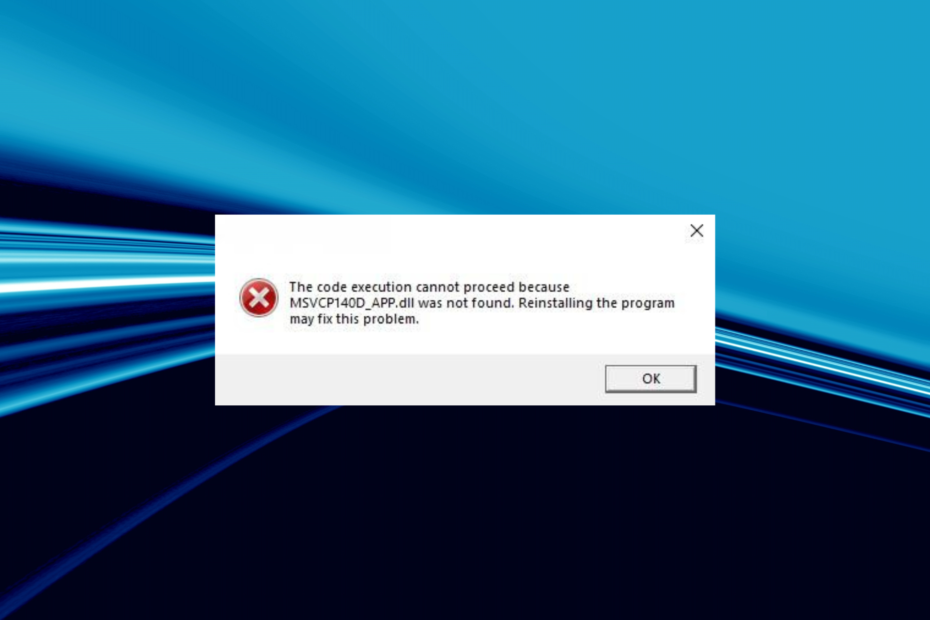
एक्सडाउनलोड फ़ाइल पर क्लिक करके स्थापित करें
यह उपकरण क्षतिग्रस्त या दूषित DLL को अपने समर्पित रिपॉजिटरी का उपयोग करके उनके कार्यात्मक समकक्षों के साथ बदल देगा जहां इसके पास DLL फ़ाइलों के आधिकारिक संस्करण हैं।
- फोर्टेक्ट डाउनलोड और इंस्टॉल करें आपके पीसी पर।
- टूल लॉन्च करें और स्कैन करना प्रारंभ करें डीएलएल फाइलों को खोजने के लिए जो पीसी की समस्याएं पैदा कर सकती हैं।
- राइट-क्लिक करें मरम्मत शुरू करें टूटे हुए DLL को कार्यशील संस्करणों से बदलने के लिए।
- फोर्टेक्ट द्वारा डाउनलोड किया गया है 0 इस महीने के पाठक।
डीएलएल या डायनेमिक लिंक लाइब्रेरी फाइलें विंडोज में महत्वपूर्ण भूमिका निभाती हैं और अंतर्निहित और स्थापित प्रोग्रामों को कुशलतापूर्वक चलाने की अनुमति देती हैं। और जब ए
डीएलएल गुम है, आप देखेंगे कि कुछ ऐप्स चलना बंद कर देते हैं। के मामले में यह विशेष रूप से था MSVCP140_APP.dll, एक फाइल जिसने बहुतों को परेशान किया है।DLL को Microsoft और तृतीय पक्षों द्वारा उनके कार्यक्रमों का समर्थन करने के लिए जारी किया जाता है, और दोनों ऐप्स के प्रभावी संचालन के लिए समान रूप से महत्वपूर्ण हैं। MSVCP140_APP.dll फ़ाइल, माइक्रोसॉफ्ट द्वारा जारी की गई, ज्यादातर गेम, मुख्य रूप से फोर्ज़ा और गियर्स ऑफ वॉर द्वारा उपयोग की जाती है। तो आइए जानते हैं इस पूरी समस्या के बारे में।
MSVCP140_APP.dll क्यों नहीं मिला?
यहाँ कुछ कारण दिए गए हैं MSVCP140_APP.dll विंडोज 10 और अन्य पुनरावृत्तियों में गायब है:
- ऐप इंस्टॉलेशन के साथ समस्याएँ: उपयोगकर्ताओं को समस्या का सामना करने का मुख्य कारण अनुचित ऐप इंस्टॉलेशन है, क्योंकि अधिकांश ऐप जिन्हें DLL की आवश्यकता होती है, उनके पास इंस्टॉलर सेटअप के साथ फ़ाइल बंडल होती है।
- विज़ुअल C++ पुनर्वितरण योग्य पैकेज गुम हैं: यह देखते हुए कि फ़ाइल से जुड़ा हुआ है दृश्य सी ++ पुनर्वितरण योग्य संकुल, जब ये स्थापित या कार्य नहीं कर रहे हैं, तो एक त्रुटि दिखाई दे सकती है।
- दूषित सिस्टम फ़ाइलें: जब सिस्टम फ़ाइलें दूषित हैं, आप बिल्ट-इन और थर्ड-पार्टी ऐप्स दोनों के साथ कई समस्याओं का सामना करेंगे और यहां तक कि एक बीएसओडी त्रुटि.
- डीएलएल को लॉक करने वाला एक और ऐप: कुछ मामलों में, पीसी पर एक अन्य ऐप डीएलएल का उपयोग कर रहा है और अन्य प्रोग्रामों को इसे एक्सेस करने से रोक रहा है, हालांकि एक त्वरित पुनरारंभ से चीजें ठीक हो जानी चाहिए।
अगर MSVCP140_APP.dll नहीं मिला तो मैं क्या कर सकता हूँ?
डीएलएल नहीं मिलने या अपठनीय रहने के कई कारण हैं, लेकिन इसे आवश्यक निर्देशिका में एक नई प्रति के साथ बदलने से हमेशा चाल चलती है। जब इसकी बात आती है, तो आपको एक समर्पित डीएलएल मरम्मत उपकरण की आवश्यकता होती है।
और सबसे अच्छा विकल्प फोर्टेक्ट है, जो सबसे अच्छा मरम्मत उपकरण है। फोर्टेक्ट किसी भी लापता डीएलएल को अपने व्यापक डेटाबेस से बदल देगा जिसमें प्रत्येक शामिल है डायनेमिक लिंक लाइब्रेरी आज तक जारी किया गया है, और आपको डाउनलोड करने की अनुमति देता है MSVCP140_APP.dll.
2. फ़ाइल को दूसरे पीसी से कॉपी करें
जब कोई विशेष डीएलएल नहीं मिलता है, तो आपका दृष्टिकोण यह होना चाहिए कि इसे दूसरे पीसी पर देखें और फिर इसे प्रभावित कंप्यूटर पर स्थानांतरित करें। यह कई मामलों में काम करता है। MSVCP140_APP.dll फ़ाइल स्थान आमतौर पर है:सी: \ विंडोज \ System32
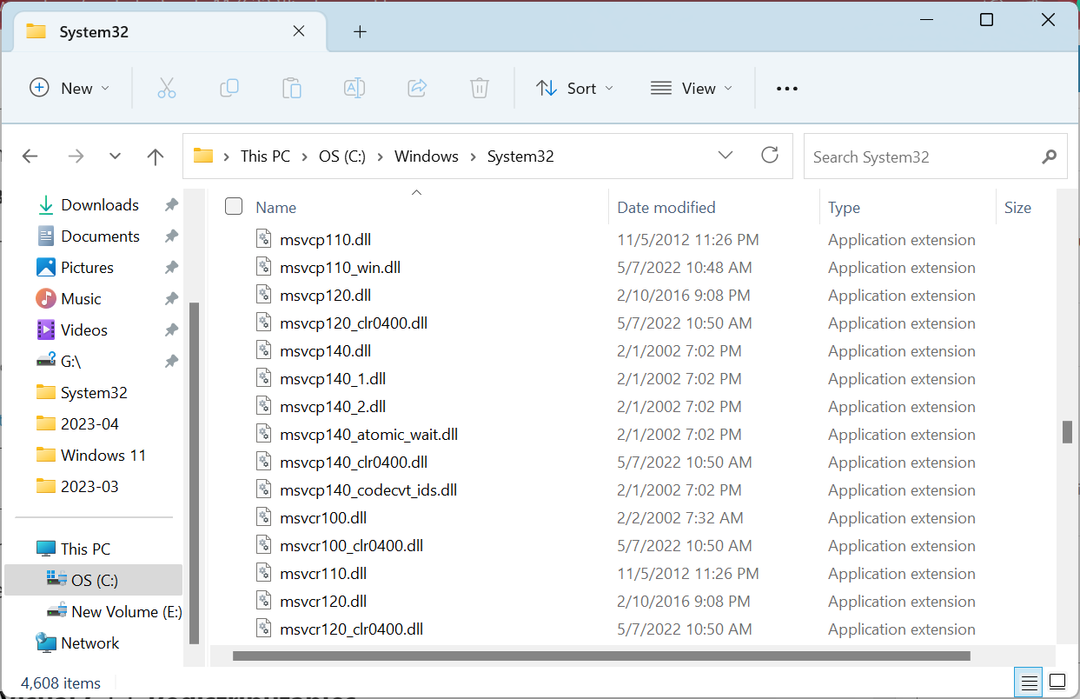
यदि नए DLL को System32 फ़ोल्डर काम नहीं कर रहा है, ऐप की निर्देशिका में प्रतिलिपि ले जाएँ। यह आमतौर पर में पाया जाता है कार्यक्रम फाइलें या प्रोग्राम फ़ाइल (x86) फ़ोल्डर्स, इस पर निर्भर करता है कि यह 32-बिट या 64-बिट ऐप है या नहीं।
3. Microsoft Visual C++ Redistributables डाउनलोड करें
- के लिए जाओ माइक्रोसॉफ्ट का समर्पित वेबपेज, और नवीनतम के लिए डाउनलोड लिंक पर क्लिक करें दृश्य सी ++ पुनर्वितरण योग्य संकुल।
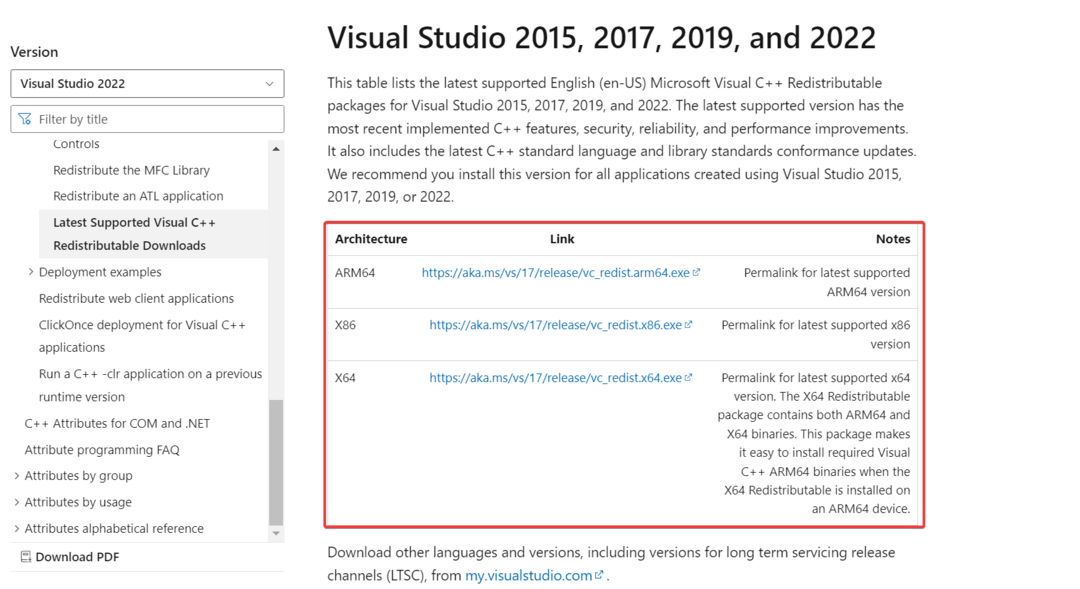
- सेटअप चलाएँ और स्थापना प्रक्रिया को पूरा करने के लिए ऑन-स्क्रीन निर्देशों का पालन करें।
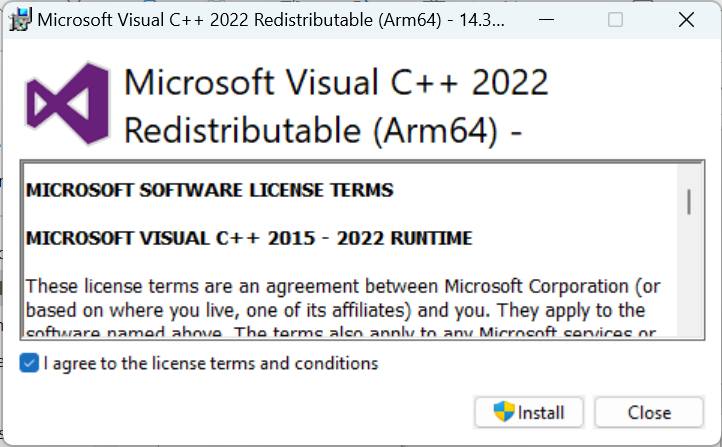
- इसी तरह, अन्य पुनर्वितरण योग्य पैकेजों को स्थापित करें।
यदि आपके पास नहीं है माइक्रोसॉफ्ट विजुअल सी ++ पुनर्वितरण योग्य संकुल स्थापित, संभावना है कि पैदा कर रहा है MSVCP140_APP.dll फोर्ज़ा 3 में त्रुटि। तो इसे आधिकारिक वेबसाइट से प्राप्त करें और एक विशेष संस्करण के लिए प्रत्येक पैकेज को डाउनलोड और इंस्टॉल करना सुनिश्चित करें।
- Msvcr70.dll नहीं मिला: इस त्रुटि को कैसे ठीक करें
- Mfplat.dll नहीं मिला या गुम है: इसे कैसे ठीक करें
- Vorbisfile.dll गुम: कैसे ठीक करें या इसे फिर से डाउनलोड करें
- अधिसूचना नियंत्रक.डीएल गुम: इसे कैसे ठीक करें
4. प्रभावित अनुप्रयोग को पुनर्स्थापित करें
- प्रेस खिड़कियाँ + आर को खोलने के लिए दौड़ना, प्रकार एक ppwiz.cpl पाठ क्षेत्र में, और हिट करें प्रवेश करना.
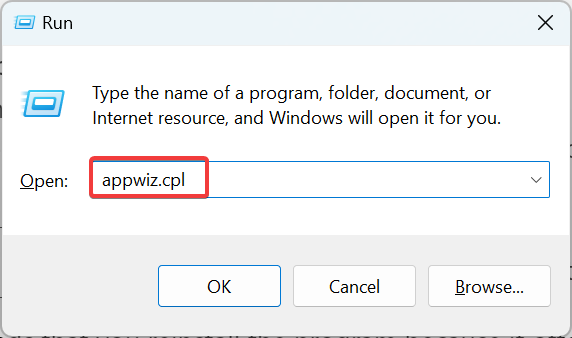
- त्रुटि फेंकने वाले प्रोग्राम का चयन करें और क्लिक करें स्थापना रद्द करें.
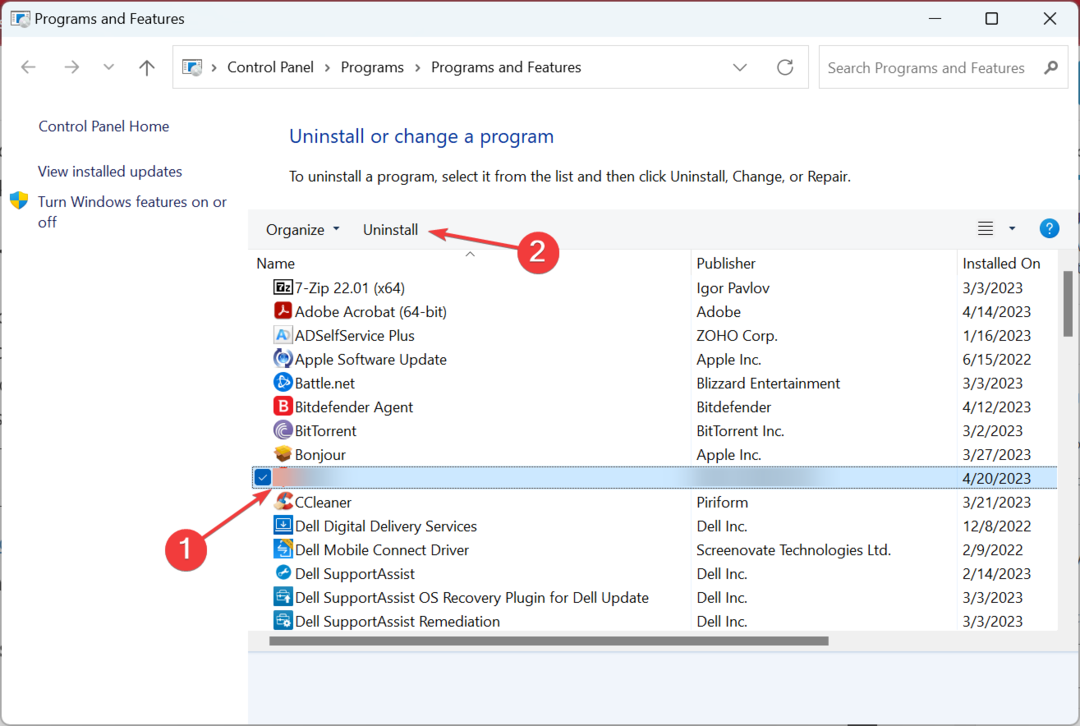
- ऑन-स्क्रीन निर्देश का पालन करें और प्रक्रिया को पूरा करने के लिए संकेत दिए जाने पर उचित प्रतिक्रिया चुनें।
- एक बार हो जाने के बाद, कंप्यूटर को पुनरारंभ करें।
- अब, प्रोग्राम को किसी विश्वसनीय स्रोत से डाउनलोड करें, या तो आधिकारिक वेबसाइट या Microsoft Store।
जब एक डीएलएल नहीं मिला, Windows अनुशंसा करता है कि आप प्रोग्राम को फिर से इंस्टॉल करें क्योंकि इसमें अक्सर फ़ाइल को पैकेज के एक भाग के रूप में बंडल किया जाता है। साथ ही, यदि गियर्स ऑफ वॉर 4 MSVCP140_APP.dll नहीं मिला त्रुटि पहले प्रयास में ठीक नहीं हुई है, a का उपयोग करें प्रभावी अनइंस्टालर सॉफ्टवेयर बची हुई फाइलों को साफ करने के लिए।
5. एक सिस्टम रिस्टोर करें
- प्रेस खिड़कियाँ + आर को खोलने के लिए दौड़ना, प्रकार rstrui.exe, और क्लिक करें ठीक.
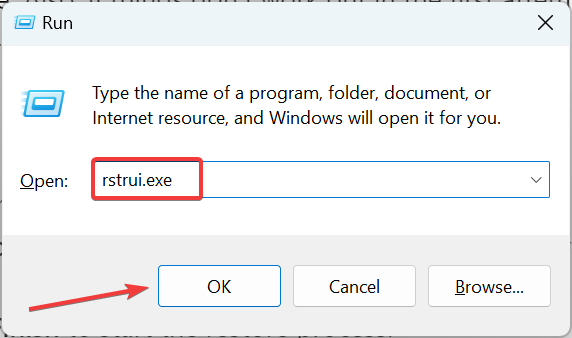
- चुनना एक अलग पुनर्स्थापना बिंदु चुनें, यदि विकल्प उपलब्ध है, और क्लिक करें अगला.
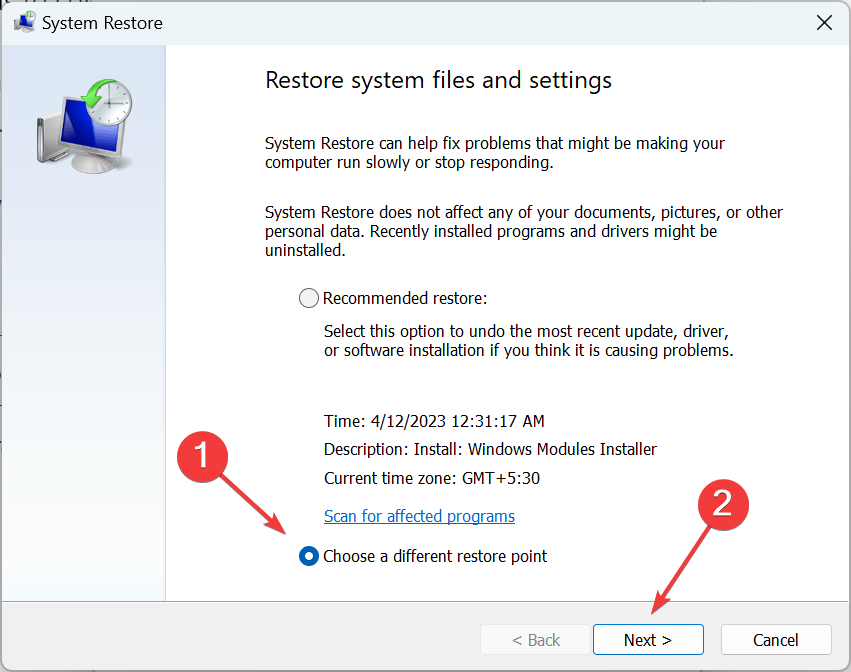
- अब, सूची से एक पुनर्स्थापना बिंदु चुनें और क्लिक करें अगला.
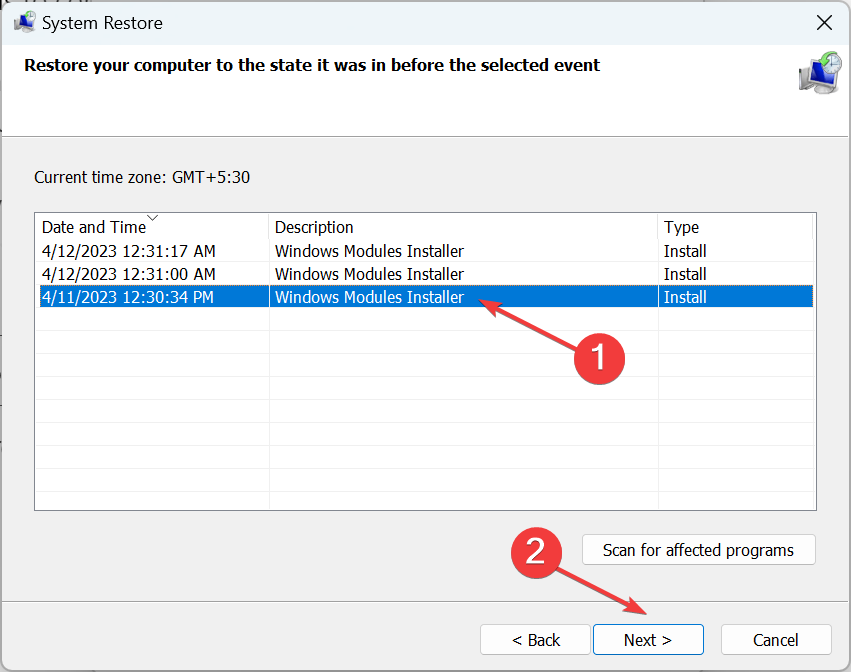
- विवरण सत्यापित करें और पर क्लिक करें खत्म करना बहाली प्रक्रिया शुरू करने के लिए।
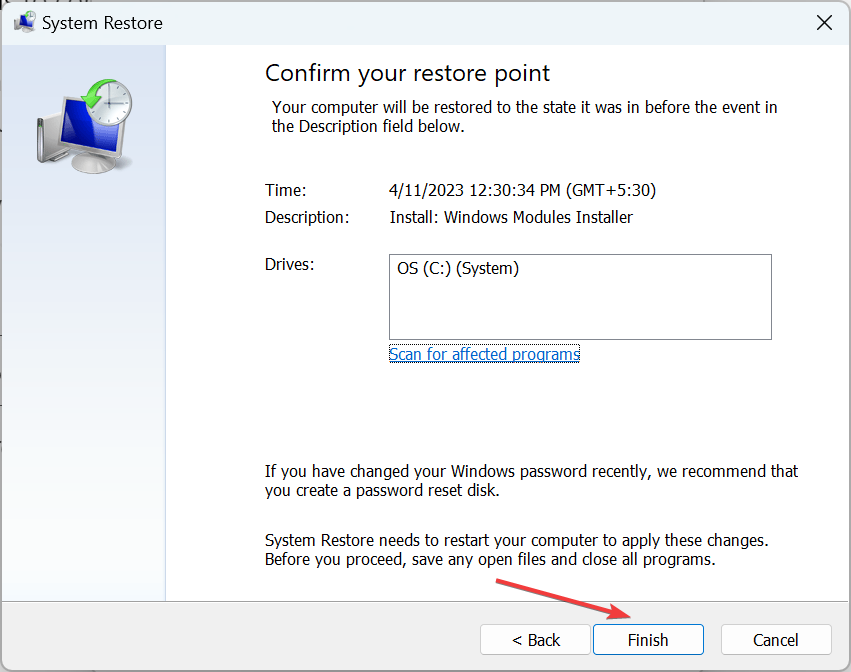
- एक बार हो जाने के बाद, पीसी को अब लापता DLL त्रुटि नहीं फेंकनी चाहिए।
इतना ही! इन समाधानों में से एक को कब मदद करनी चाहिए थी MSVCP140_APP.dll नहीं मिला है, और अब आप Forza Horizon 4 और अन्य प्रोग्राम लॉन्च कर सकते हैं।
आपके जाने से पहले, जाँच करें सर्वश्रेष्ठ डीएलएल मरम्मत उपकरण और भविष्य में इसी तरह के मुद्दों को रोकने के लिए आज ही एक प्राप्त करें।
हमें बताएं कि नीचे दिए गए टिप्पणी अनुभाग में आपके लिए कौन सा फिक्स काम करता है।
अभी भी समस्याएं आ रही हैं?
प्रायोजित
यदि उपरोक्त सुझावों ने आपकी समस्या का समाधान नहीं किया है, तो आपका कंप्यूटर अधिक गंभीर विंडोज़ समस्याओं का अनुभव कर सकता है। हम सुझाव देते हैं कि ऑल-इन-वन समाधान चुनें फोर्टेक्ट समस्याओं को कुशलता से ठीक करने के लिए। स्थापना के बाद, बस क्लिक करें देखें और ठीक करें बटन और फिर दबाएं मरम्मत शुरू करें।

![डेल। समर्थन सहायता। ग्राहक। लगाना। IDiags.dll [डाउनलोड करें और ठीक करें]](/f/cac3f631d10b3d9474435c19de5763a3.png?width=300&height=460)
